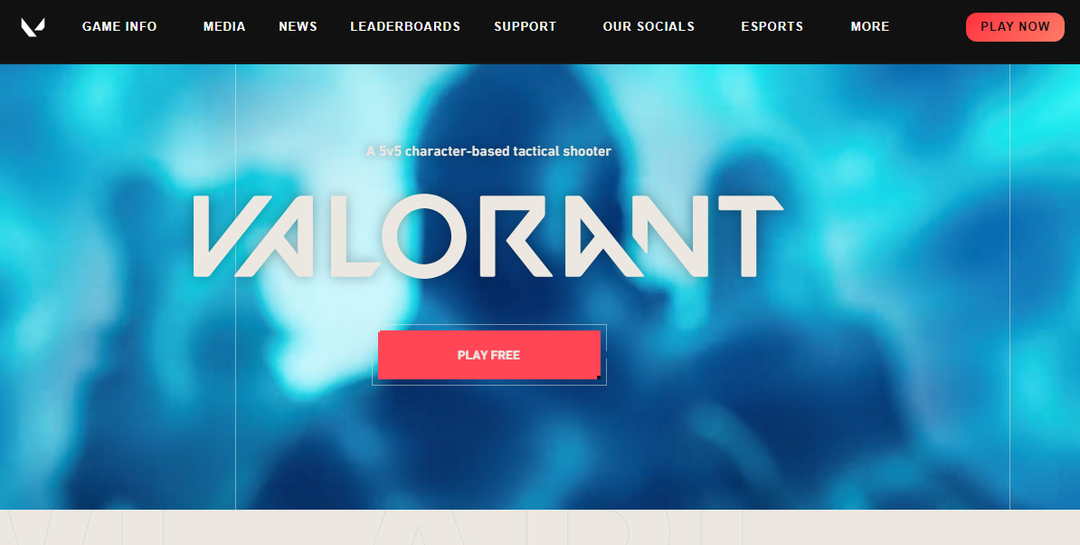- Non preoccuparti, abbiamo tutte le soluzioni necessarie per gestire il codice di errore Val 19 in Valorant.
- Prima di tutto, assicurati che la tua connessione Internet sia funzionante e sufficientemente forte prima di procedere.
- Segui i passaggi elencati in questa guida e tornerai al gioco più velocemente di quanto tu possa dire errore.

XINSTALLA FACENDO CLIC SUL DOWNLOAD FILE
Questo software manterrà i tuoi driver attivi e funzionanti, proteggendoti così da errori comuni del computer e guasti hardware. Controlla ora tutti i tuoi driver in 3 semplici passaggi:
- Scarica DriverFix (file di download verificato).
- Clic Inizia scansione per trovare tutti i driver problematici.
- Clic Aggiorna driver per ottenere nuove versioni ed evitare malfunzionamenti del sistema.
- DriverFix è stato scaricato da 0 lettori questo mese
Inutile dire che molte persone si divertono davvero a giocare a Valorant e hanno dichiarato che questo titolo è il loro preferito di tutti i tempi.
Ma, come con qualsiasi gioco mai realizzato, Valorant può anche soffrire di brutti codici di errore e altri bug rompicapo.
Fortunatamente, ci sono soluzioni che possiamo utilizzare per affrontare tali situazioni anche in assenza di un aggiornamento ufficiale della correzione fornito dallo sviluppatore stesso.
Molti giocatori di Valorant si sono lamentati della gestione del codice di errore Val 19 per questo particolare titolo e abbiamo deciso di esaminarlo.
Dopo aver valutato la situazione, abbiamo concluso che queste soluzioni sono le migliori da utilizzare se dovessi mai avere lo stesso problema.
Quindi, senza ulteriori indugi, entriamo subito nel vivo e scopriamo insieme come lasciarci alle spalle tutta questa bruttezza e andare avanti.
Cosa posso fare per correggere l'errore Val 19 per Valorant?
1. Termina tutti i processi relativi a Riot
- Fare clic con il pulsante destro del mouse sull'icona del menu Start e selezionare Task Manager.

- Cerca qualsiasi processo relativo a Riot, selezionalo e premi il pulsante Termina operazione.

2. Cancella cache DNS e dati
- Apri il menu Start, cerca il prompt dei comandi e aprilo come amministratore.

- Tipo ipconfig /flushdns e premere Invio.

3. Aggiorna il tuo driver di rete.
- premi ilfinestrechiave, cercare Gestione dispositivi e fare clic su Apri.

- Espandi Schede di rete, fai clic con il pulsante destro del mouse su quella che usi e seleziona Aggiorna driver.

- Seleziona Cerca automaticamente i driver.

Se ti piacciono i giochi, sicuramente puoi fare a meno di tutti gli arresti anomali, i ritardi o i blocchi mantenendo tutti i driver aggiornati e senza errori facilmente.
A volte, i controlli manuali sono difficili da eseguire, ecco perché consigliamo di utilizzare un assistente automatico che esegua la scansione quotidiana delle nuove versioni dei driver.
Se sei un principiante, non devi preoccuparti! DriverFix è intelligente, semplice, coinvolgente e la sua interfaccia utente è stata creata per semplificarti la vita.
⇒Ottieni DriverFix
4. Disinstalla/reinstalla Valorant
- Premerefinestre+ioper aprire Impostazioni
- Seleziona App e quindi fai clic su App installate.

- Cerca Valorant, quindi fai clic sui tre punti accanto ad esso e selezionaDisinstalla.
- Installa Valorant.
Questo è praticamente l'intero processo. Vedi, non è così difficile e non c'è molto da fare, ma è comunque necessario se stai affrontando questo enigma.
Ricordati di assicurarti sempre che la tua connessione Internet funzioni e sia sufficientemente forte prima di entrare nelle parti più complesse del processo di risoluzione dei problemi.
Possiamo anche aiutarti in situazioni come:
- Valorant non funziona su Windows 11
- Errore di balbuzie del mouse valoroso
- Codice di errore Valorant Val 51
Questa guida ti ha aiutato a superare questo problema? Condividi la tua esperienza con noi nella sezione commenti qui sotto.
 Hai ancora problemi?Risolvili con questo strumento:
Hai ancora problemi?Risolvili con questo strumento:
- Scarica questo strumento di riparazione del PC valutato Ottimo su TrustPilot.com (il download inizia su questa pagina).
- Clic Inizia scansione per trovare problemi di Windows che potrebbero causare problemi al PC.
- Clic Ripara tutto per risolvere i problemi con le tecnologie brevettate (Sconto esclusivo per i nostri lettori).
Restoro è stato scaricato da 0 lettori questo mese